PPT设置切换声音的方法
时间:2023-05-25 11:50:05作者:极光下载站人气:140
PPT中的功能十分的丰富,可以帮助我们快速的完成对演示文稿的编辑。在使用PPT编辑演示文稿的过程中,有的小伙伴会给幻灯片中的内容添加动画效果,使幻灯片更加具有趣味性,其实除了幻灯片中的项目可以添加动画效果,幻灯片本身也能够添加切换效果,并且还可以设置切换幻灯片时的声音。在PPT中设置切换声音的方法十分的简单,我们打开“切换”工具,然后在其子工具栏中打开声音选项,最后在下拉列表中就可以进行切换声音的选择了。有的小伙伴可能不清楚具体的操作方法,接下来小编就来和大家分享一下PPT设置切换声音的方法。
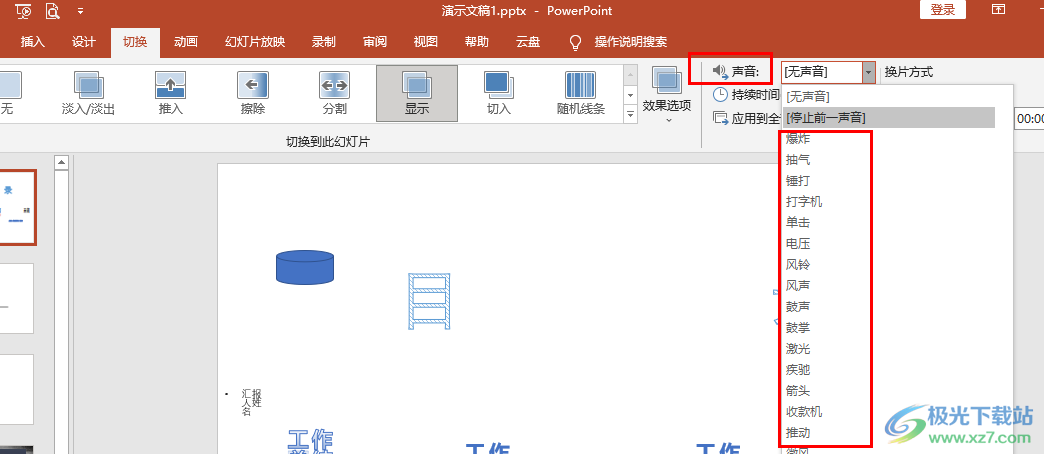
方法步骤
1、第一步,我们先在电脑中对一个演示文稿进行右键单击,然后在菜单列表中先点击“打开方式”选项,再在子菜单栏中选择“powerpoint”
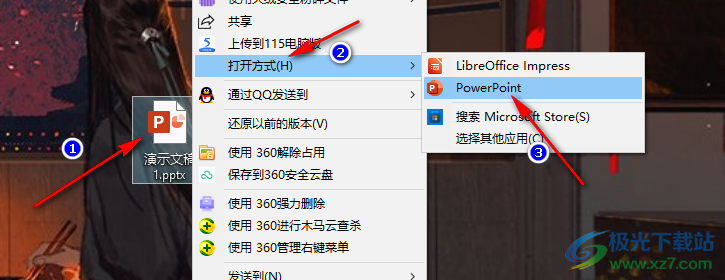
2、第二步,进入PPT页面之后,我们先在页面上方的工具栏中找到“切换”工具,点击打开该工具
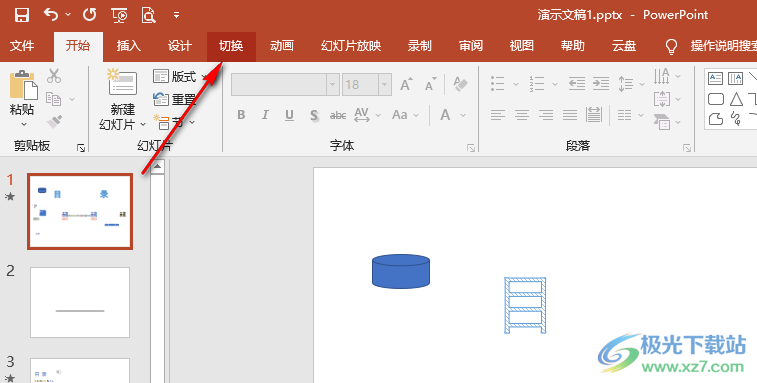
3、第三步,在“切换”的子工具栏中,我们可以看到幻灯片的幻灯片的切换方式,我们可以选择一种方式并查看其切换效果
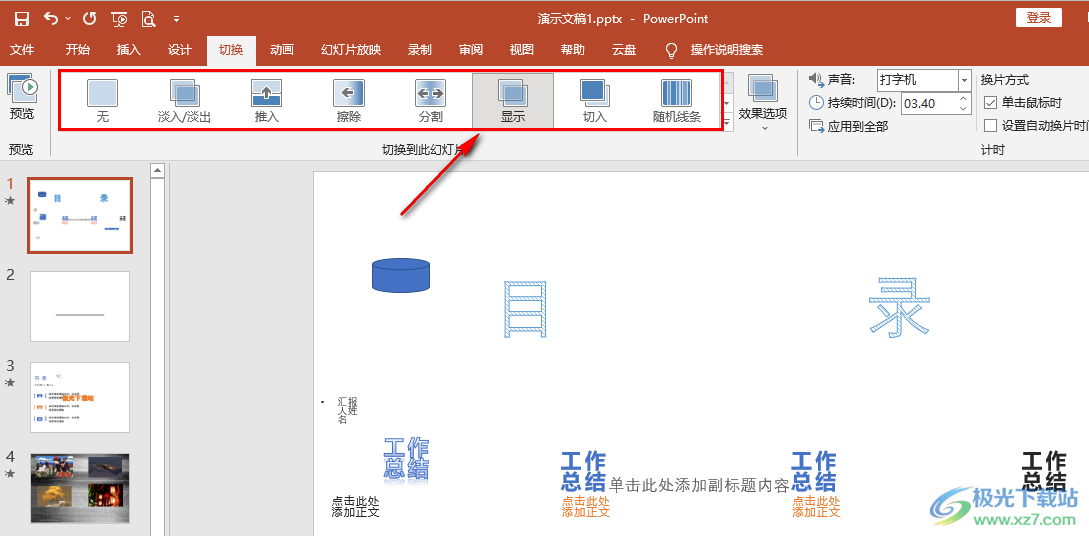
4、第四步,接着我们在“切换”的子工具栏中找到“声音”工具,点击打开该工具
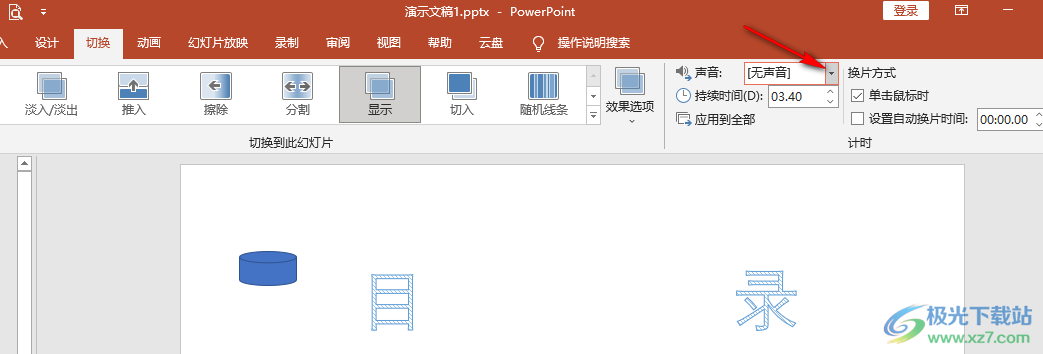
5、第五步,打开“声音”工具之后,我们在下拉列表中就可以选择自己需要的切换声音了
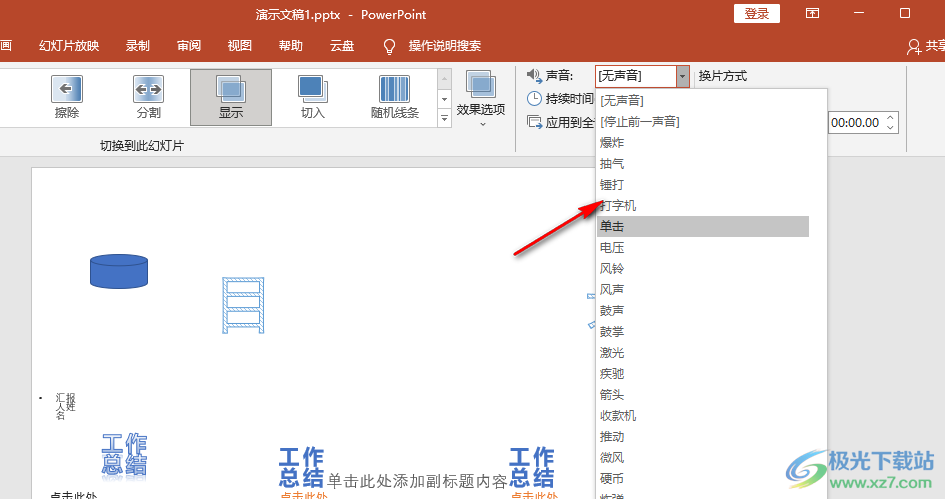
以上就是小编整理总结出的关于PPT设置切换声音的方法,我们在PPT中打开“切换”工具,然后在“切换”的子工具栏中找到声音选项,打开该选项,最后在下拉列表中选择一个自己需要的声音进行使用即可,感兴趣的小伙伴快去试试吧。

大小:60.68 MB版本:1.1.2.0环境:WinXP, Win7, Win10
- 进入下载
相关推荐
相关下载
热门阅览
- 1百度网盘分享密码暴力破解方法,怎么破解百度网盘加密链接
- 2keyshot6破解安装步骤-keyshot6破解安装教程
- 3apktool手机版使用教程-apktool使用方法
- 4mac版steam怎么设置中文 steam mac版设置中文教程
- 5抖音推荐怎么设置页面?抖音推荐界面重新设置教程
- 6电脑怎么开启VT 如何开启VT的详细教程!
- 7掌上英雄联盟怎么注销账号?掌上英雄联盟怎么退出登录
- 8rar文件怎么打开?如何打开rar格式文件
- 9掌上wegame怎么查别人战绩?掌上wegame怎么看别人英雄联盟战绩
- 10qq邮箱格式怎么写?qq邮箱格式是什么样的以及注册英文邮箱的方法
- 11怎么安装会声会影x7?会声会影x7安装教程
- 12Word文档中轻松实现两行对齐?word文档两行文字怎么对齐?
网友评论